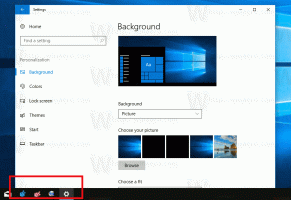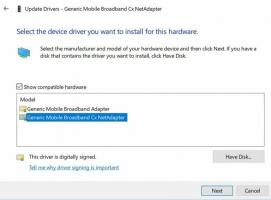Firefox'ta HiDPI Ölçeklemeyi Etkinleştir
Bu yazımızda Firefox tarayıcınızın HiDPI ekranlarında daha iyi görünmesini sağlayacak bir yöntemi inceleyeceğiz. Varsayılan olarak, Firefox'un ölçekleme yöntemi gereksinimleriniz için yeterli olmayabilir, ancak bunu hızlı bir şekilde değiştirebilirsiniz.
Reklamcılık
Bir ekranın DPI değeri, inç başına kaç noktayı veya inç başına piksel sayısını desteklediğini gösterir. Çözünürlük arttıkça ekran yoğunluğu da artar.
Bildiğiniz gibi Firefox 57, "Photon" olarak bilinen yeni bir kullanıcı arayüzü ile birlikte geliyor. Firefox 57 Mozilla için ileriye doğru atılmış büyük bir adım. Tarayıcı yeni bir "Quantum" motoruna sahiptir. Geliştiriciler için zor bir hamleydi çünkü bu sürümle birlikte tarayıcı, XUL tabanlı eklentiler için desteği tamamen bırakıyor. Klasik eklentilerin tümü kullanımdan kaldırılmıştır ve uyumsuzdur ve yalnızca birkaçı yeni WebExtensions API'sine taşınmıştır. Bazı eski eklentilerin modern değiştirmeleri veya alternatifleri vardır. Ne yazık ki, modern analogları olmayan birçok faydalı eklenti var.
Quantum motoru tamamen paralel sayfa oluşturma ve işleme ile ilgilidir. Hem CSS hem de HTML işleme için çok işlemli bir mimariyle oluşturulmuştur, bu da onu daha güvenilir ve daha hızlı hale getirir.
Birçok kullanıcı için, Firefox'un varsayılan UI ölçeklendirme faktörü çok küçüktür. Eğer onlardan biriyseniz, bunu nasıl değiştireceğiniz aşağıda açıklanmıştır.
Firefox'ta HiDPI Ölçeklemeyi etkinleştirmek için aşağıdakileri yapın.
- Yeni bir sekme açın ve adres çubuğuna aşağıdaki metni girin:
hakkında: yapılandırma
Size bir uyarı mesajı gelirse dikkatli olacağınızı onaylayın.

- Arama kutusuna aşağıdaki metni girin:
layout.css.devPixelsPerPx

- Değer layout.css.devPixelsPerPx listede görünecektir. Varsayılan olarak, değer verileri -1.0'a ayarlanmıştır, bu da "sistem ayarlarını takip et" anlamına gelir. Değeri pozitif bir sayıyla değiştirerek geçersiz kılabilirsiniz. 1.5 ile değiştirmeye başlayın ve gördüklerinizden memnun kalana kadar devam edin.

Varsayılan:

Artırılmış:

Bu kadar. Bu yöntemin tek dezavantajı, Firefox'un belirttiğiniz ölçeklendirme faktörünü kullanarak sekmeleri ve araç çubuklarını ölçeklendirmesidir. Geçici bir çözüm olarak, UI yoğunluğunu "kompakt" olarak değiştirebilirsiniz. Aşağıdaki makaleye bakın:
Firefox'ta Kullanıcı Arayüzü Yoğunluğunu Değiştirin